谷歌浏览器如何开启多线程下载提升速度
时间:2025-08-03
来源:Google Chrome官网

打开Chrome浏览器,在地址栏输入“chrome://flags/enable-parallel-downloading”并按回车键进入实验功能页面。找到名为“Enable Parallel Downloading”的选项,将其右侧下拉菜单从默认值改为“Enabled”。此时浏览器会提示需要重启以应用更改,点击页面下方的“Relaunch”按钮重新启动程序。
重启完成后,多线程下载功能即自动生效。与单线程模式相比,该功能通过同时建立多个连接通道传输数据,可充分利用网络带宽资源。实际测试表明,启用后下载速度普遍提升至MB/s级别,尤其在大文件传输时效果更为明显。此方法适用于所有基于Chromium内核的浏览器,包括国产定制版本。
若遇到功能未生效的情况,建议检查是否存在扩展程序冲突。可尝试禁用广告拦截类插件后重新测试下载速度。对于持续存在的低速问题,还可配合清除缓存操作进一步优化网络响应效率。
综合运用上述方法,用户无需安装第三方工具即可显著改善下载体验。重点在于准确修改实验性标志位、及时重启浏览器,以及保持网络环境的稳定性。通过合理配置浏览器底层参数,能够有效突破默认单线程限制,实现高速稳定的文件传输效果。
Chrome浏览器下载速度慢关闭带宽限制的技巧
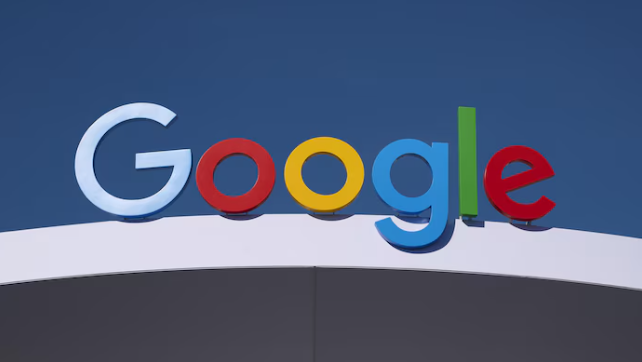
Chrome浏览器下载速度受限常因后台带宽分配设置不当,文中提供关闭限速及优化网络资源的方法,提升整体下载效率。
Chrome浏览器广告弹窗拦截功能深度解析
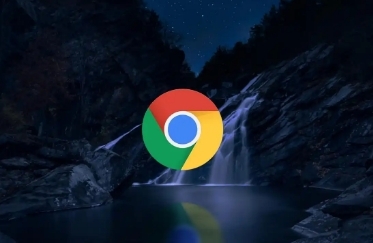
Chrome浏览器广告弹窗拦截功能有效减少干扰,提升网页观感体验。结合深度解析与设置方法,帮助用户灵活配置拦截规则,保障浏览安全与清爽度。
谷歌浏览器插件显示异常是否应重置浏览器设置

讲解谷歌浏览器插件显示异常时重置浏览器设置的必要性及具体操作步骤,帮助用户恢复正常显示效果。
Google Chrome获取完整包而非轻量包的方法

Google Chrome浏览器如何获取完整安装包而非轻量版?本文讲解多种下载途径及识别方法,确保用户获得完整功能支持的版本。
谷歌浏览器下载安装包下载异常的优化技巧

下载谷歌浏览器过程中遇到异常中断,本文提供优化技巧与恢复方案,帮助用户顺利完成下载。
Chrome浏览器安装过程中出现权限被拒绝如何授权
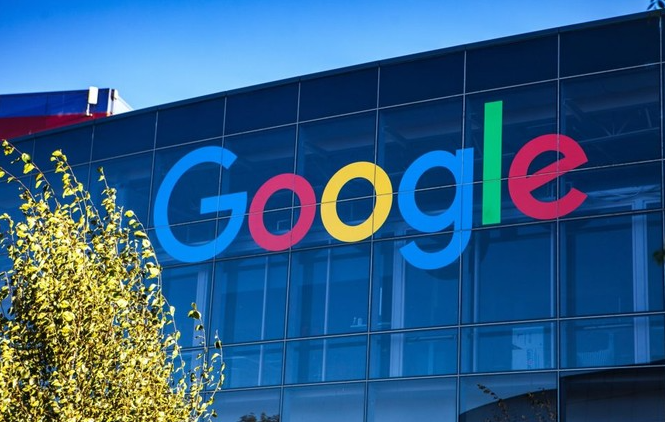
Chrome浏览器安装时权限被拒绝,可右键以管理员身份运行安装程序,或调整文件夹权限完成授权。
